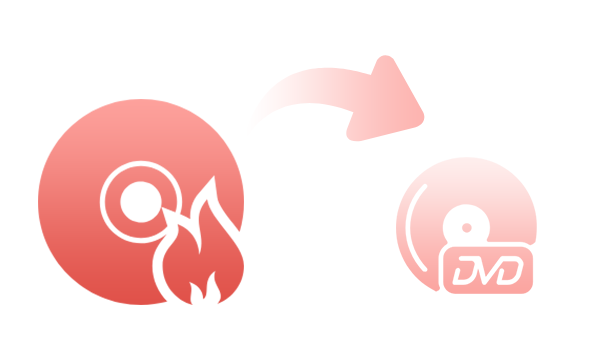
Graver un DVD sur un disque DVD vierge
Any DVD Cloner Platinum offre des moyens flexibles de sauvegarder divers DVD. Gravez un film double couche (DVD-9) ou simple couche (DVD-5) sur un disque DVD + R / RW, DVD-R / RW double couche ou simple couche. Le clonage est effectué dans un rapport 1: 1, la qualité vidéo et audio resterait la même pour les films DVD source.
Sauvegardez le DVD dans le dossier DVD / ISO
Any DVD Cloner Platinum vous permet de sauvegarder tous vos DVD dans des dossiers DVD ou des fichiers ISO.
Prend en charge de nombreux graveurs de DVD
Il prend en charge de nombreux graveurs de DVD tels que les DVD-R/DVD-RW/DVD+R/DVD+RW.
Prend en charge divers formats vidéo
Any DVD Cloner Platinum fonctionne également comme un convertisseur de DVD parfait. Vous pouvez convertir des films DVD cryptés en de nombreux fichiers vidéo courants, notamment M4V, MP4, MKV.
Jouable sur tous les appareils portables
Il prend en charge la conversion de films DVD en appareils multimédias portables populaires, notamment iPod, iPhone, PSP, PS3, Xbox360, téléphones Android, tablettes Android, etc.
Effets audio parfaits pour la conversion de DVD
5 effets de mixage audio sont disponibles pour la conversion de DVD en vidéo, y compris stéréo, Dolby surround, Dolby Logic Pro II, etc. Vous pouvez créer un fichier vidéo avec un effet audio fantastique selon vos préférences.
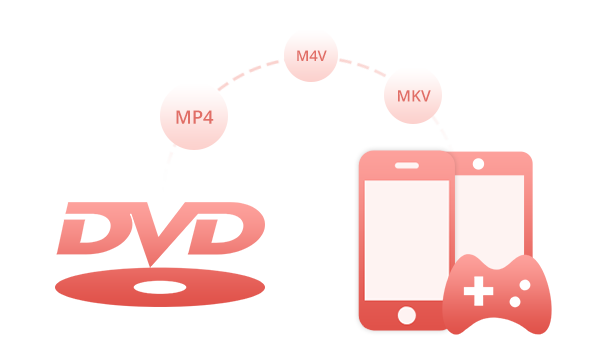
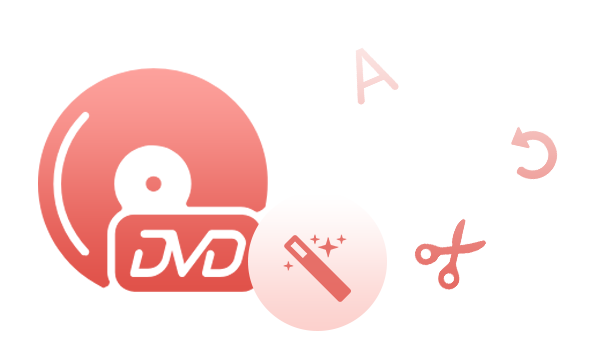
Réduisez DVD avec une excellente qualité
Réduisez les films DVD-9 et gravez-les sur un DVD-5 DVD-R/RW ou DVD+R/RW ordinaire avec une excellente qualité de film à la fois en vidéo et en audio.
Personnalisez la structure du DVD
Vous pouvez personnaliser votre film DVD en personnalisant tous les titres, chapitres, films principaux, menus, clips spéciaux, langues et sous-titres à sauvegarder ou à réduire.
Solution DVD puissante et multifonctionnelle
Any DVD Cloner Platinum prend en charge les graveurs DVD-R/DVD-RW/DVD+R/DVD+RW. Cela fonctionne plutôt bien avec les DVD + -R/RW, les DVD-RAM, la plupart des lecteurs et graveurs DVD. Et il n'y aura plus de DVD rayé ou endommagé et vous pouvez profiter de n'importe quel film DVD n'importe où et à tout moment. Il existe 4 modes de clonage de DVD faciles et flexibles disponibles pour sauvegarder le DVD à votre guise.
Parfaitement compatible avec le dernier système d'exploitation Windows
Any DVD Cloner Platinum pour Windows est parfaitement compatible avec la dernière version de Windows. La dernière version de Any DVD Cloner Platinum pour Windows prend en charge plus de DVD.
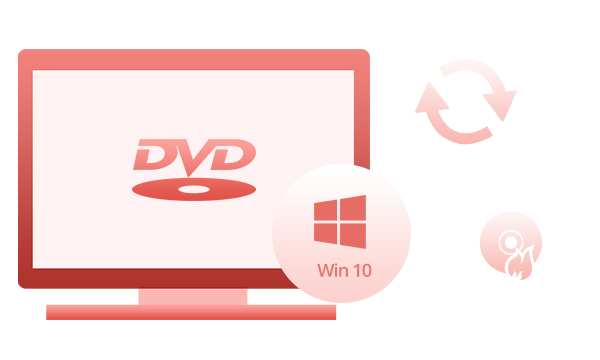
Étape 1. Lancez Any DVD Cloner Platinum sur votre ordinateur
Exécutez Any DVD Cloner Platinum et cliquez sur le point d'interrogation dans la fenêtre supérieure droite pour définir l'emplacement du dossier temporaire pour la copie de DVD.
Étape 2. Analysez la structure du DVD
Étape 3. Définissez le format de sortie
Graveur professionnel de DVD vers DVD & Convertisseur DVD en vidéo